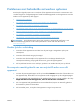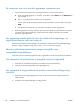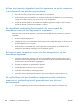HP TopShot LaserJet Pro M275 - User Guide
Problemen met scannen naar een netwerkmap
oplossen
Als u problemen met scannen naar een netwerkmap ondervindt, probeer dan deze oplossingen:
●
Controleer of deze functie is ingesteld. Als deze functie nog niet is ingesteld, gebruikt u de wizard
in de HP Device Toolbox-software (Windows) of HP Utility-software (Mac OS X) om dit alsnog te
doen.
●
Controleer of de functie Scannen naar netwerkmap is ingeschakeld. Als de functie is
uitgeschakeld, schakel deze dan in via de HP Device Toolbox-software (Windows) of HP Utility-
software (Mac OS X).
●
Controleer of het product op een netwerk is aangesloten.
Het scannen is mislukt
●
Controleer of het netwerkpad de juiste indeling heeft (//host/share/pad) en of de map bestaat.
●
Controleer of de netwerkmap gelezen en gewijzigd kan worden.
●
Als u de standaardnamen voor scanbestanden gebruikt, controleer dan of er geen
bestandsnaamconflict is. Verwijder een aantal oudere scanbestanden.
●
Gebruik het IP-adres in plaats van de hostnaam. Zorg dat het product en de host op hetzelfde
netwerk zijn aangesloten.
●
Zorg dat u de juiste gebruikersnaam en het juiste wachtwoord invoert als de netwerkmap met een
wachtwoord is beveiligd.
●
Verwijder een aantal bestanden uit de netwerkmap als de foutmelding Schijf vol wordt
weergegeven.
●
Schakel het product uit en weer in. Scan nogmaals.
174 Hoofdstuk 8 Problemen oplossen NLWW